操作方法
操作方法:在 ArcGIS Pro 中对多个 CAD 数据进行地理配准
摘要
对 CAD 数据进行地理配准是通过将点链接到已知地理坐标以空间方式调整 CAD 工程图的过程。 在某些情况下,必须通过在 ArcGIS Pro 中应用相同的控制点来对多个 CAD 数据进行地理配准。 本文提供了在 ArcGIS Pro 中使用相同变换同时对多个 CAD 数据进行地理配准的工作流。
过程
注: 所有 CAD 数据必须存储在同一文件夹中。
- 在 ArcGIS Pro 新工程中,设置地图的投影,以使其与要进行地理配准的 CAD 数据的投影相同。
- 在内容窗格中右键单击地图,然后单击属性。
- 在地图属性窗口中,单击坐标系。选择某个坐标系,然后单击确定。

- 将 CAD 数据 (.dwg) 之一添加到地图中,并定义数据的投影。
- 在地图选项卡的图层组中,单击添加数据
 。
。 - 导航到并选择所需的 CAD 数据,然后单击确定。
- 在内容窗格中,单击 CAD 数据的图层。
- 在 CAD 图层选项卡的对齐组中,单击定义投影
 。
。
- 在地图选项卡的图层组中,单击添加数据
注: 选择 CAD 图层组时不会显示 CAD 图层选项卡。 要显示该选项卡,请在 CAD 组图层内选择一个子要素图层。
- 在定义投影窗口中,对于坐标系,选择当前地图,然后单击运行。
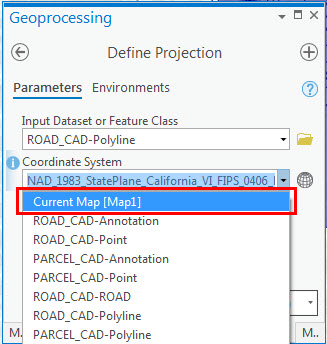
- 对 CAD 数据进行地理配准。 单击保存以应用变换,并将地理配准控制点保存到 CAD 工作区中的辅助坐标定位 (.wld) 文件中。 有关详细信息,请参阅对 CAD 数据进行地理配准。
- 导航到包含所有 CAD 数据的文件夹,并将投影 (.prj) 文件重命名为 esri_cad.prj。
- 将在步骤 3 中创建的辅助坐标定位 (.wld) 文件复制并粘贴到同一文件夹中,并将其重命名为其他 CAD 数据的名称。 根据文件夹中存在的 CAD 数据 (.dwg) 的数量重复此步骤。 在此示例中,存在与三个 .dwg 文件(PARCEL_CAD、ROAD_CAD 和 STREAM_CAD)同名的三个不同 .wld 文件。

- 在 ArcGIS Pro 中,同时添加所有 CAD 数据。 CAD 数据已经过地理配准并位于其各自的位置。
下图显示了 ArcGIS Pro 中通过使用类似控制点和变换进行地理配准的多个 CAD 数据。

文章 ID: 000025645
获取来自 ArcGIS 专家的帮助
立即开始聊天

